
Vozniki so majhni programi, ki omogočajo napravo, priključeno na sistem. Ta članek bomo govorili o tem, kako najti in namestiti programsko opremo LaserJet 1000 tiskalnika iz HP-ja.
Iskanje in namestitev HP LaserJet 1000 Printer Driver
Načini iskanja in namestitve gonilnikov je mogoče razdeliti na dve skupini - ročni in polavtomatski. Prvi so neodvisni obisk na uradni spletni strani ali druge vire in uporabo sistemskih orodij, in druga raba posebne programske opreme.Metoda 1: Uradna stran HP
Ta metoda je ena izmed najbolj zanesljivih, saj je, ko je izpolnjen le skrb uporabnika, je potrebna. Če želite začeti postopek, morate iti na uradno stran HP-jeve podpore.
Uradna stran HP.
- S klikom na povezavo bomo padli v razdelek za nalaganje voznika. Tukaj moramo izbrati pogled in različico operacijskega sistema, ki je nameščen na računalniku, in kliknite »Uredi«.
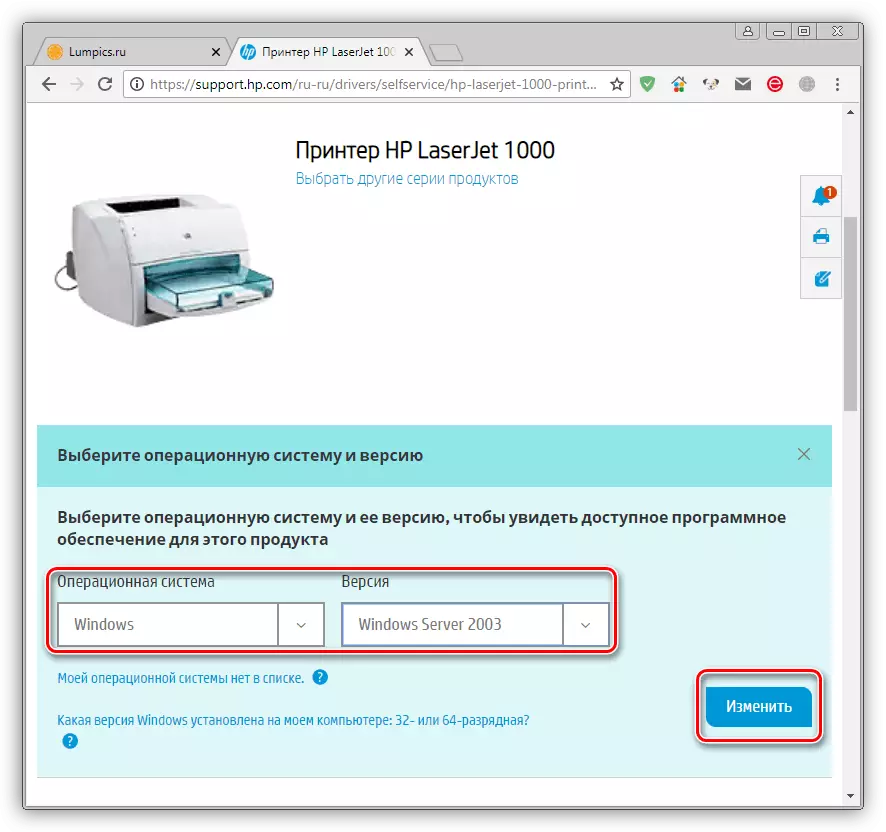
- Kliknite gumb za nalaganje v bližini paketa.
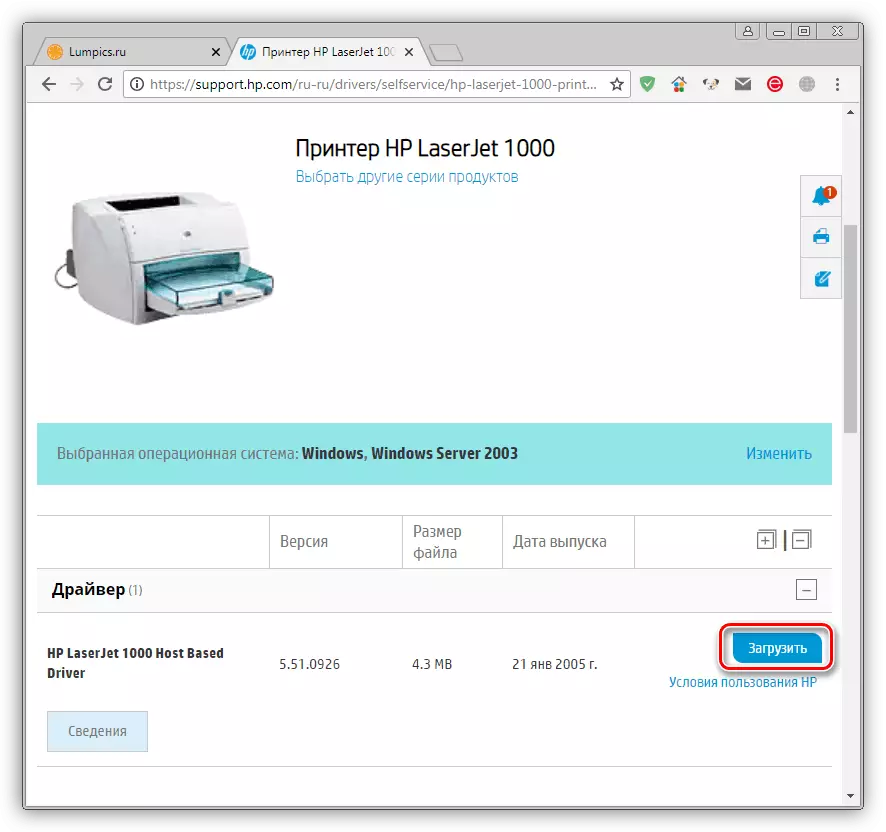
- Po končanem prenosu, zaženete namestitveni program. V začetnem oknu izberite kraj za razpakiranje datotek gonilnika (lahko zapustite privzeto pot) in kliknite "Naprej".
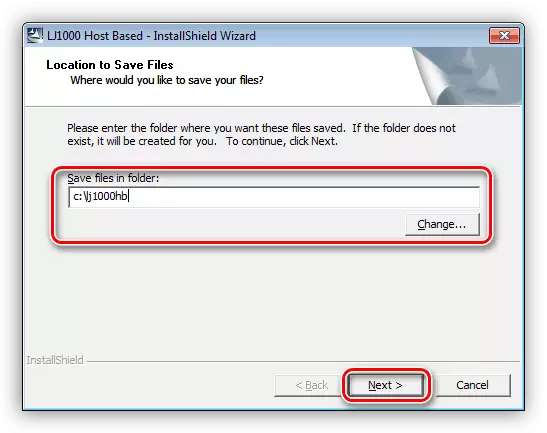
- Izpolnite namestitev s klikom na gumb »Finish«.

Metoda 2: Program blagovne znamke
Če uporabljate eno ali več naprav HP, jih lahko upravljate z uporabo posebej zasnovane programske opreme - HP-jev pomočnika za podporo. Program vam omogoča, da namestite (posodobitev) gonilnika za tiskalnike.
Prenesi HP-jev pomočnik podpore
- Začnemo preneseni namestitveni program in v prvem oknu »Naprej«.
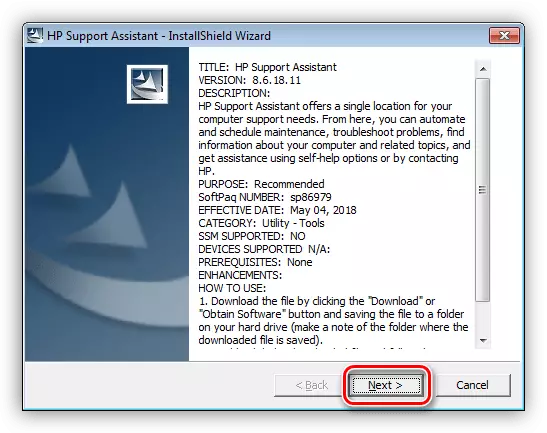
- Sprejemamo pogoje licence tako, da nastavite stikalo na želeni položaj, po katerem ponovno pritisnem "Naprej".
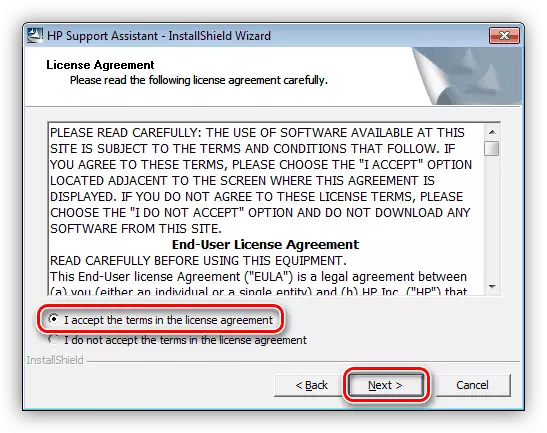
- V glavnem oknu programa začnemo preverjati razpoložljivost posodobitev s pritiskom na povezavo, podano v posnetem zaslonu.
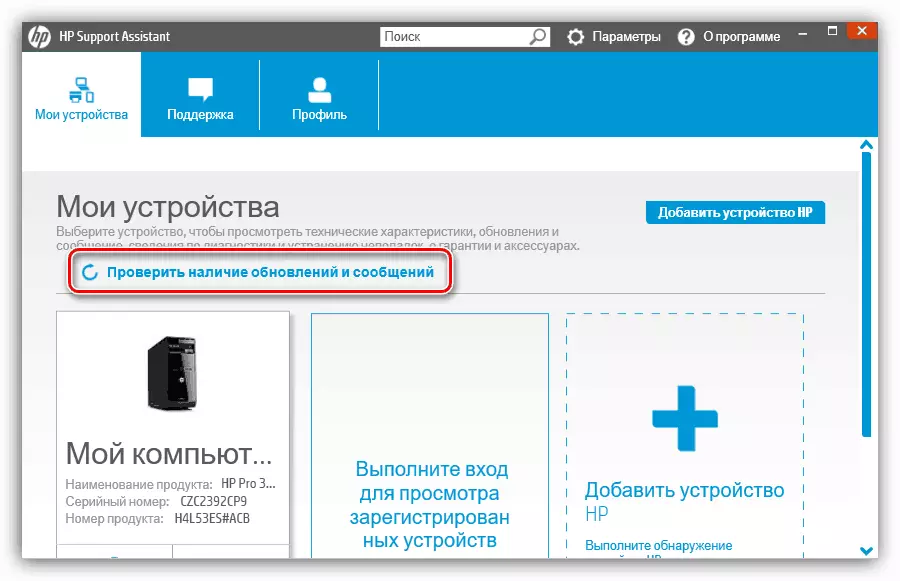
- Postopek preverjanja traja nekaj časa, njegov napredek pa je prikazan v ločenem oknu.
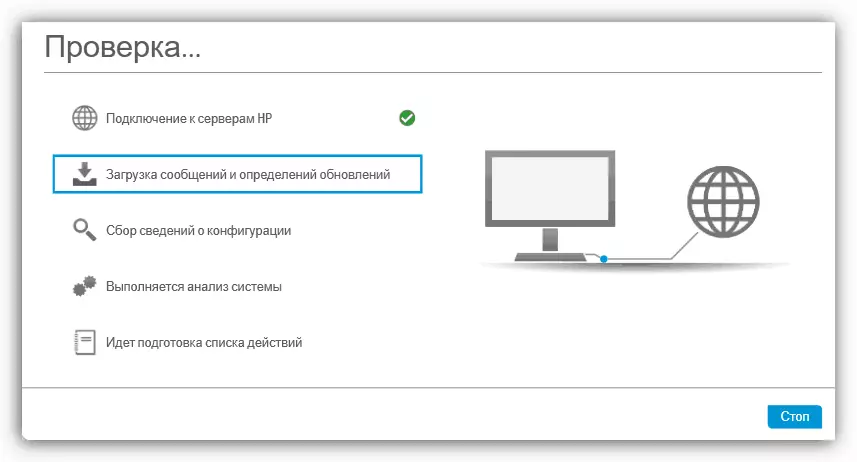
- Nato izberite naš tiskalnik in kliknite gumb Start Update.
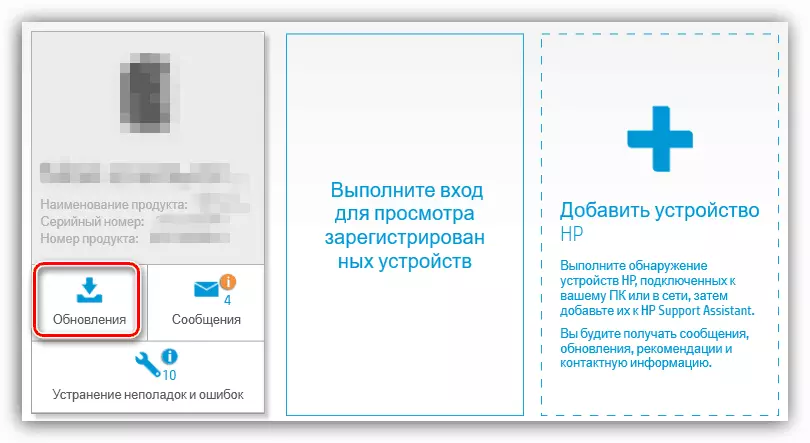
- Potrebne datoteke za prenos in kliknite »Prenesi in namestiti«, po katerem bo programska oprema nameščena samodejno.
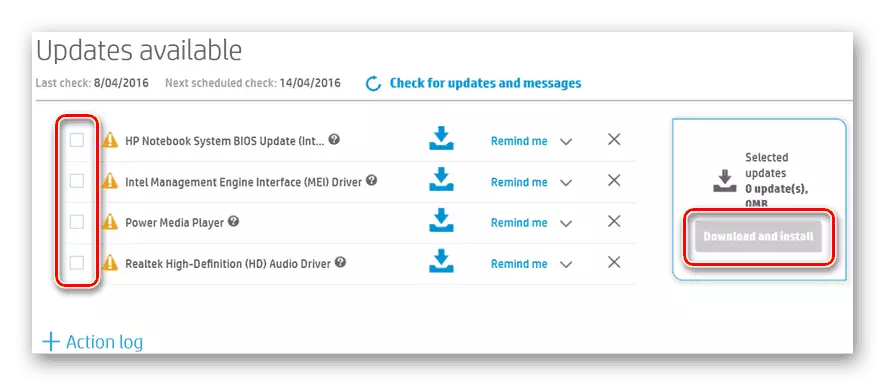
Metoda 3: Programska oprema od razvijalcev tretjih oseb
Na odprtih prostorih globalnega omrežja lahko najdete več predstavnikov programske opreme za samodejno iskanje in namestitev programske opreme za naprave. Ena od njih je rešitev voznik.Upoštevajte, da bo ta metoda namestitve omogočila uporabo samo osnovnih zmogljivosti tiskalnika. Če vas ne ustreza, se morate zatekati na druge možnosti zgoraj.
Zaključek
Kot lahko vidite, poiščite in namestite gonilnik za tiskalnik HP LaserJet 1000 je precej preprost. Glavno pravilo pri izvrševanju navodil, navedenih v tem članku, je pozornost pri izbiri datotek, saj je samo pri namestitvi pravilne programske opreme, normalno delovanje naprave je zagotovljena.
